Update orchestrator service禁用方法:
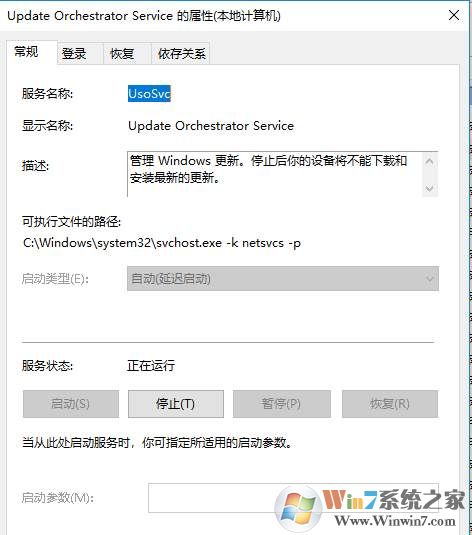
操作步骤
1、复制下面的批处理代码到记事本中,然后改成bat;
@echo off
net stop UsoSvc
sc config UsoSvc start= DISABLED
2、右键以管理员身份运行制作好的bat文件;
3、打开注册表编辑器:
定位到:[HKEY_LOCAL_MACHINE\SYSTEM\CurrentControlSet\Services\UsoSvc]
把start值改成16进制 0x00000004 xiuchufang.com
"Start"=dword:00000004
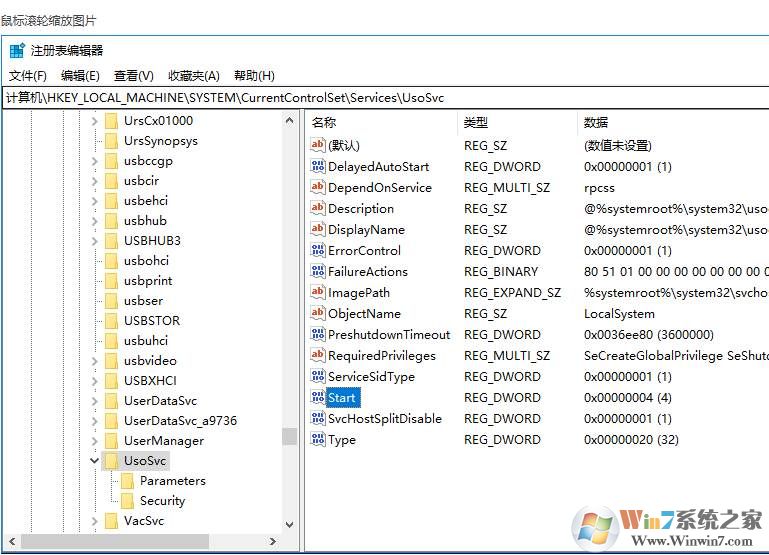
4、接下来再改下面这个键值
[HKEY_LOCAL_MACHINE\SYSTEM\ControlSet001\Services\UsoSvc]
"Start"=dword:00000004
5、更改完成后重启启动电脑即可。
通过上面的步骤就可以彻底禁用Update Orchestrator Service服务了,不过要提醒的是Update Orchestrator Service 服务项如果被禁用,Windows10 “更新和安全”中的 “Windows 更新”将会显示空白,随后整个设置面板闪退。